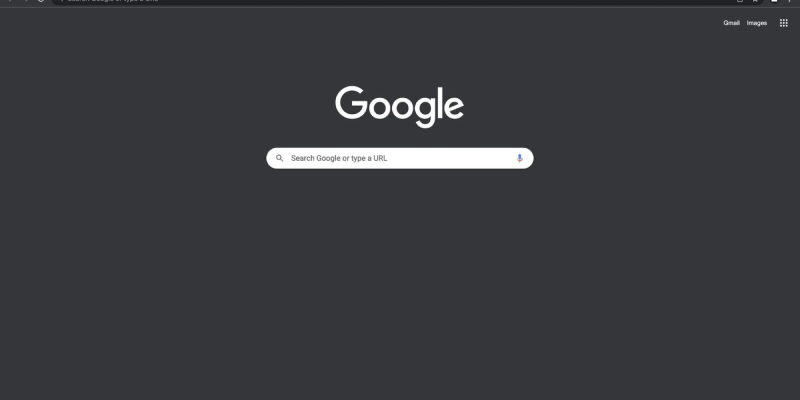現代のデジタル生活では, 多くのユーザーはインターネット閲覧時の快適性を高めるためにダークモードを好みます. しかし, 人気の Google Chrome ブラウザでダークモードを有効にする方法は必ずしも明確ではありません. 記事上で, ダークモード拡張機能を使用してChromeでダークモードを有効にする方法を詳しく説明します.
Chromeのダークモードとは何ですか?
Chromeブラウザのダークモード, としても知られている “ダークモード,” 明るい色と明るい色を暗い色合いに置き換える代替カラー モードです。. これにより、Web ページの閲覧がより快適になります, 特に暗い場所やブラウザの長時間使用時.
ダークモード拡張機能を使用してChromeでダークモードを有効にする方法
初め, Chrome ウェブストアからダーク モード拡張機能をインストールする必要があります. ダークモード拡張機能へのリンク. リンクをクリックして押してください “Chromeに追加,” 次にインストールを確認します.
ダークモード拡張機能をインストールした後, Chromeブラウザで新しいタブを開きます. ブラウザウィンドウの右上隅にある, 拡張機能アイコンが表示されます. それを右クリックして選択します “オプション” コンテキストメニューから.
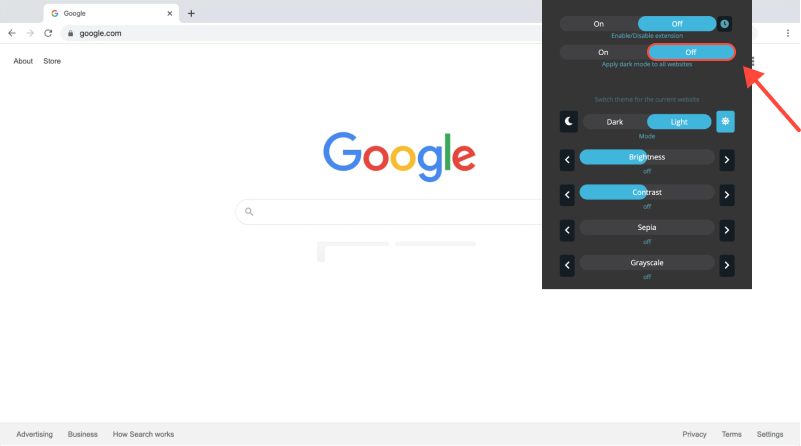
ダークモード拡張設定で, を選択してください “外観” セクション. ここ, 対応するスイッチを切り替えることでダークモードを有効にできます. それから, をクリックして変更を適用します “保存。”
拡張機能の “オプション” セクション, 明るさやコントラストなどの追加のダークモード設定を調整して、より快適にすることもできます.
これで、Chrome ブラウザがダーク モードを使用するように設定されました。. いつでも快適なウェブブラウジングをお楽しみください!
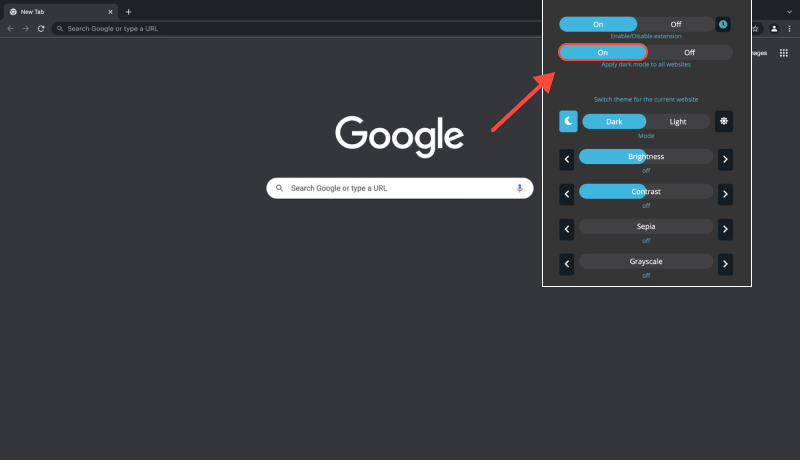
結論
Chrome ブラウザのダーク モードには多くのメリットがあります, 目の疲れを軽減するなど, バッテリー寿命を節約する, 暗い場所での視認性の向上. 私たちのガイドに従ってください, ダーク モード拡張機能を使用して Chrome でダーク モードを簡単に有効にし、好みに合わせてカスタマイズできます.